Heute zeige ich euch wie ihr einen tollen Sternen-Adventskalender plotten könnt. Neben dem Adventskalender gibt es auch gleich eine kurze Anteitung zu einer wunderschönen Sternverpackung, die ihr nicht nur für Geschenke, sondern auch für Plätzchen nutzen könnt.
Adventskalender plotten – was ihr benötigt:
- SILHOUETTE CAMEO oder Brother Plotter
- 4 Bögen 30,5 x 30,5 cm Cardstock
- Glitter-Vinyl in einer beliebigen Farbe
- Starkklebende Transferfolie
- Doppelseitiges Klebeband
- Datei „Adventskalender Stern“ aus dem Downloadbereich von hobbyplotter.de
- Mini-Wäscheklammern ca. 2,5 cm lang
- Kleine Papiertüten 4,5 x 6 cm
Adventskalendersterne plotten
Öffne zuerst die „Adventskalender Stern“ Datei im Silhouette Studio oder im CanvasWorkspace. Lasse dir die Sternteile anschließend aus Papier und die Zahlen aus entsprechendem Glitter-Vinyl von deinem Plotter ausplotten.
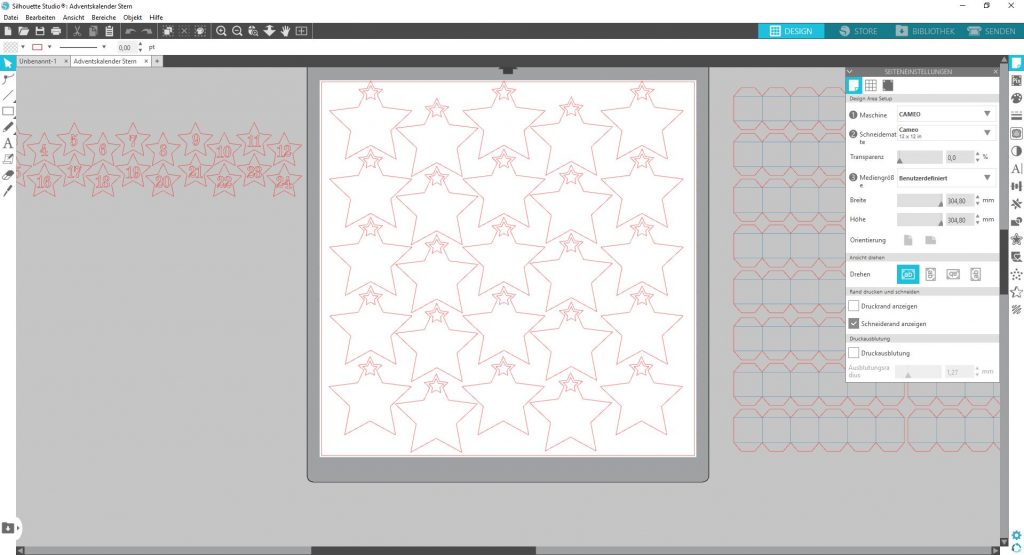
Danach alles noch schön zusammen kleben – schon ist der Adventskalender fertig!




Zum Schluss habe ich in die kleinen Papier-Tütchen Blumen- und Gemüsesamen verpackt. Überdies habe ich die Rückseite der Sterne noch mit Aussaat-Datum und Erntezeit beschriftet. – Damit auch nächstes Jahr unsere Bienchen Nahrung finden können
So schnell kannst du deinen eigenen Adventskalender plotten!
Sternenverpackung plotten – was ihr benötigt:
- SILHOUETTE CAMEO oder Brother Plotter
- Cardstock in den gewünschten Farben
- Glitter-Vinyl in deiner Wunschfarbe
- Starkklebende Transferfolie
- Doppelseitiges Klebeband
- Metall-Klemme
- Div. Schleifenbänder
- Datei „Sternverpackung“ aus dem Downloadbereich von hobbyplotter.de
- Datei aus dem Silhouette Design Store: Leaf wreath ID 290362
- Schrift aus dem Silhouette Design Store: LW Dazzling font ID 154582
Sternverpackung plotten
Öffne zuerst die „Sternverpackung“ Datei in deinem Silhouette Studio oder CanvasWorkspace. Lasse dir anschließend den Stern von deinem Plotter ausplotten.
Für den Kranz auf der Geschenkverpackung kannst du so vorgehen:
Öffne die Datei „Leaf wreath“ aus dem Silhouette Design Store. Möglicherweise musst du die Kranzgröße noch an deine Sternverpackung anpassen. (Wenn du die Datei als SVG-Datei kaufst, kannst du sie auch im CanvasWorkspace öffnen.)
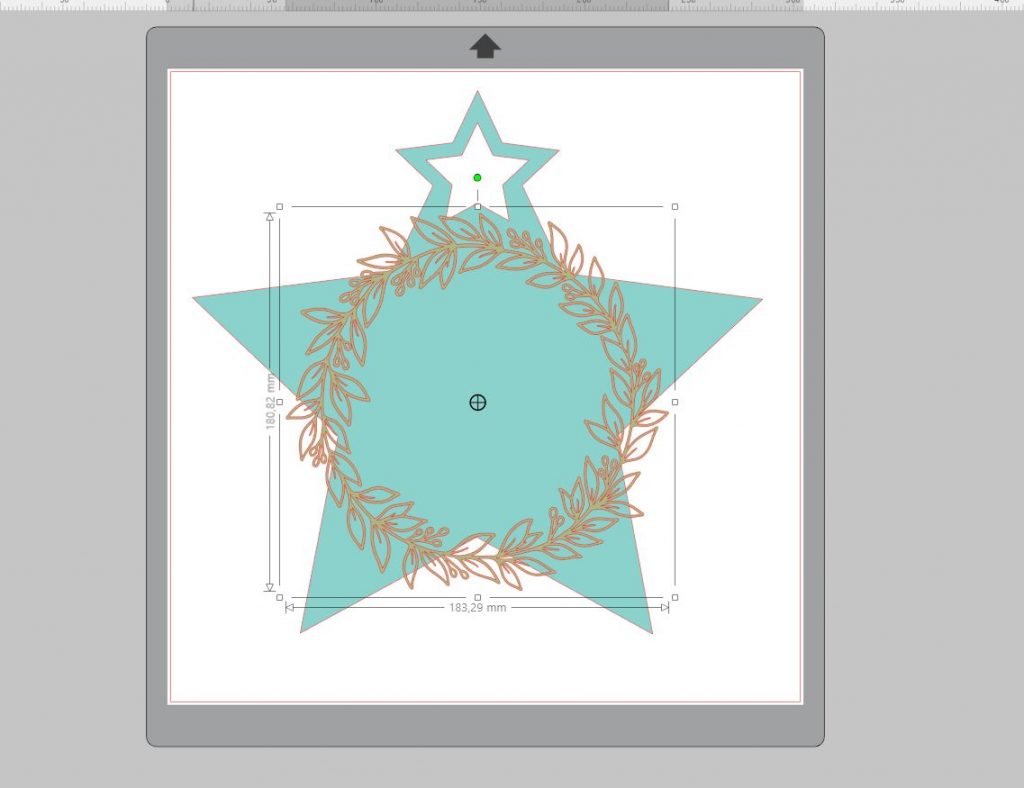
Zeichne anschließend einen Offset um den Kranz. Eine Anleitung für das Einstellen von einem Offset findest du in unserem Offset Blogbeitrag.
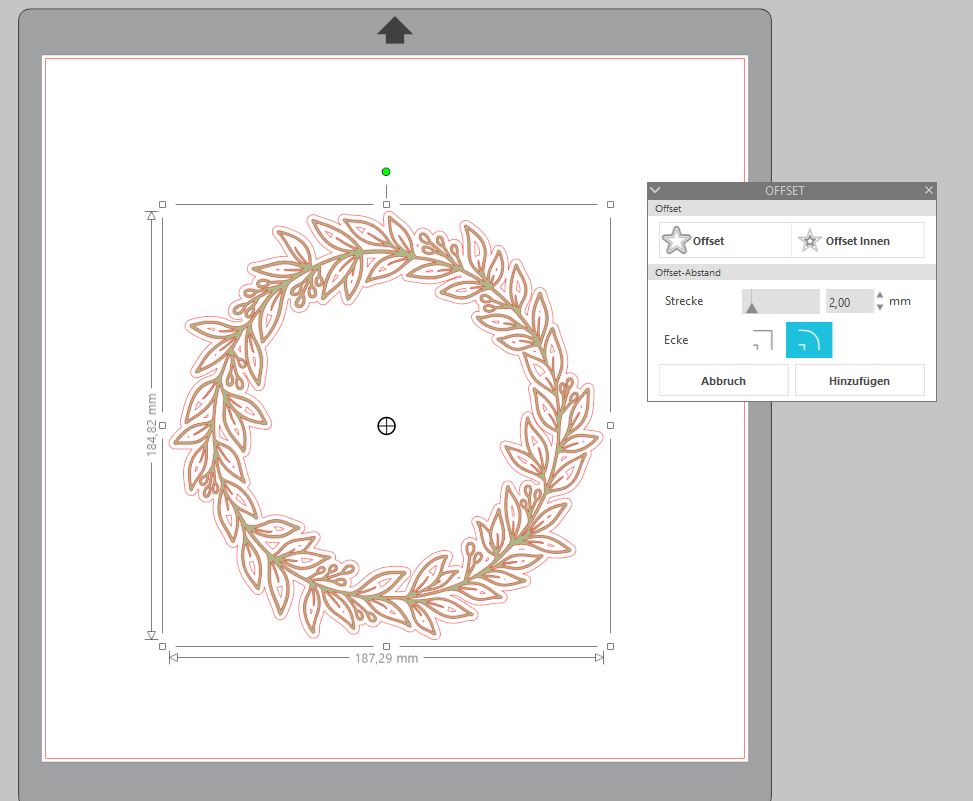
Nach dem Erstellen des Offsets musst du das Offset markieren und die Pfade lösen.
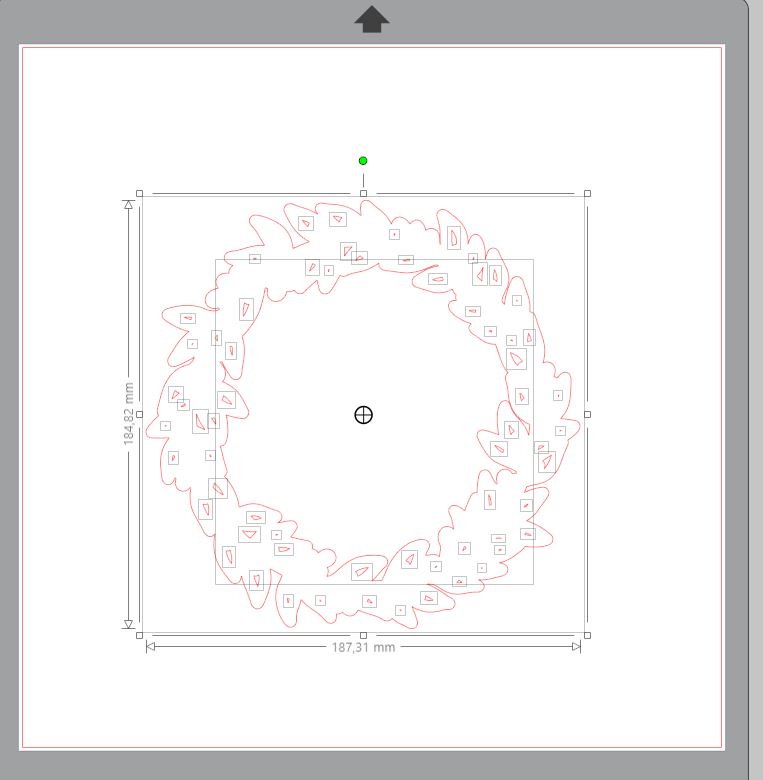
Lösche nun alle Innenteile und färbe deine Teile entsprechend ein.
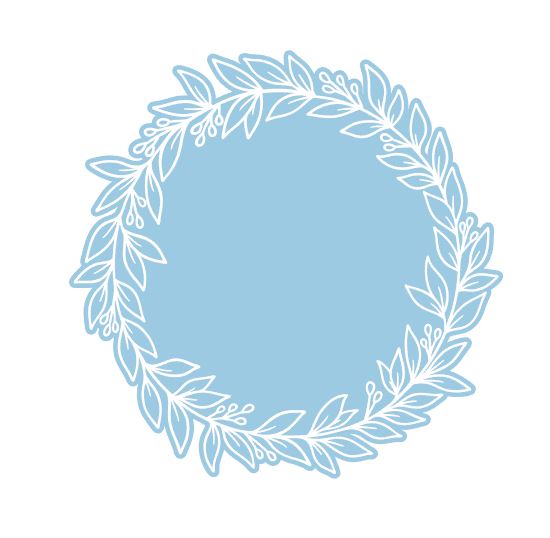
Jetzt kannst du noch einen schönen Schriftzug in den Kranz platzieren. Beispielsweise „Schöne Weihnachtszeit“. Ich habe hierfür die Schrift „LW Dazzling font“ vom Silhouette Design Store verwendet.
Tipp: Für das Glitter-Vinyl unbedingt die starkklebende Transferfolie verwenden, alle sonstigen Übertragungsfolien haften nicht!


Fertif sieht der Stern somit so aus:

Wunderschön oder?
Viel Spaß beim Plotten!
Gerne kannst Du uns Deine individuell geplotteten Werke zeigen. Sowohl auf Facebook als auch bei Instagram kannst Du uns mit @hobbyplotter.de ganz einfach verlinken – wir freuen uns auf viele kreative Projekte!
Liebe Grüße, Angela vom
hobbyplotter-Design-Team
